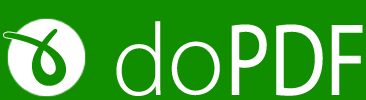doPDF
doPDF — это бесплатная утилита для конвертации в PDF-документ. Инсталлируется на компьютер в формате драйвера, обеспечивающего работу виртуального принтера. Взаимодействует с любым приложением, в котором имеется опция вывода на печать. Сохраняет данные из таких программ в PDF. По этой ссылке вы можете бесплатно скачать doPDF на русском языке и заниматься преобразованием файлов, когда это потребуется.
| Лицензия | Бесплатная |
| ОС | Windows 7 и выше, XP |
| Язык интерфейса | Русский, английский |
| Разработка | Softland |
| Разновидность программы |
Описание программы
Работая с различной информацией, пользователи часто имеют потребность передать документ. В результате возникают технические сложности из-за несовпадения версий «Виндовс», разных настроек разбивки текста, типов заголовков и шрифтов. Ведь каждый персональный компьютер укомплектован собственным офисным набором.
В этом случае на выручку приходит формат PDF, так как в нем все документы выглядят одинаково независимо от базовой платформы ПК. Доступ к удобному всем виду информации стал доступен с распространением технологии виртуального принтера.
Программу очень легко использовать. В любом начальном приложении нужно всего лишь нажать клавишу печати и выбрать утилиту doPDF вместо другого принтера, а также назначить место, где сохранится документ. В результате созданный PDF не будет выводиться на реальную печать, а просто откроется с помощью любого ПО для просмотра ПДФ-формата. Дополнительно можно настраивать режим визуализации — тип отображения страниц, масштаб, качество графики.
Как работать с ПО
Для начала работы необходимо скачать doPDF для Windows на нашем сайте. Новый виртуальный принтер вы увидите, заглянув в раздел компьютера «Устройства и принтеры», доступ к которому лежит через панель «Пуск».
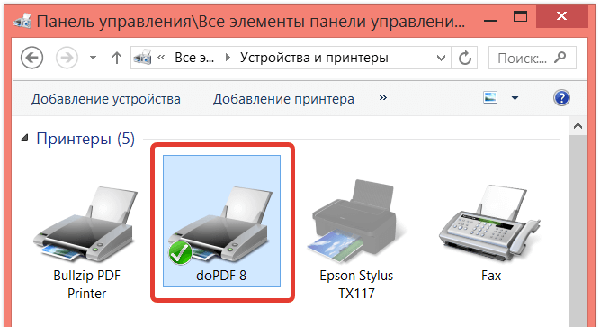
Чтобы освоиться:
- создайте в WordPad обычный документ, сохраните;
- отправьте на печать, выбрав установленный виртуальный принтер;
- кликните «Файл», затем «Печать».

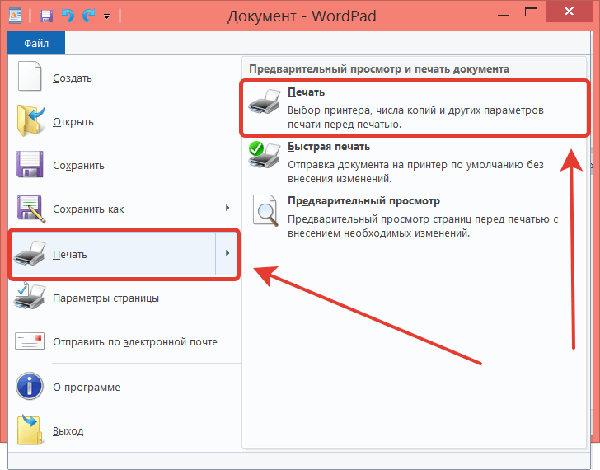
Воспользуйтесь настройками — выберите:
- формат листа;
- ориентацию бумаги;
- разрешение для картинок (если они, конечно, присутствуют);
- масштаб отображения, который задаётся в процентах.
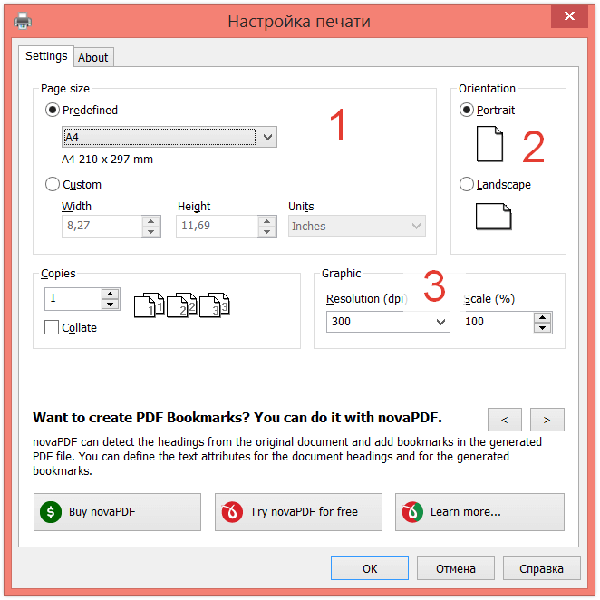
Кроме этого, вы можете активировать опцию Embed fonts, после чего шрифты, используемые в первичном документе, встроятся, а пользователь, открывший PDF, увидит его таким же, как вы и планировали. Единственное, следует учесть, что такой приём увеличит размер конечного файла, что бывает важным, например, при отправке электронной почтой.
Далее подтвердите отправку на печать, после чего данные сохранятся в ПДФ-файле. Откройте, убедитесь, что все выглядит так, как надо. Теперь вы научились применять конвертер. Пользуйтесь удобной программой для сохранения файлов на ПК и загрузки в облако для конструктивной совместной работы. Если потребуется изучить полную документацию о возможностях ПО, достаточно посетить официальный сайт doPDF и почитать инструкции разработчиков.